В папке Освещение
 в DisplayManager содержится информация об используемом в текущей модели освещении.
в DisplayManager содержится информация об используемом в текущей модели освещении.
Чтобы открыть папку, выполните следующие действия.
В DisplayManager нажмите Просмотр сцены, освещения и камер
 и разверните папку Освещение
и разверните папку Освещение
 .
.
Если используется дополнение PhotoView 360, папка
Источники света

переименовывается в
Источники света SOLIDWORKS

и появляется дополнительная папка
Источники света PhotoView 360

. Хотя направленные, точечные источники света, луч света и солнечный свет появляются в обеих папках, лучшим способом освещения модели в PhotoView 360 является использование основного освещения в PhotoView 360.
Индикаторы освещения
Имеются отдельные системы управления освещением в SOLIDWORKS и PhotoView 360.
|
SOLIDWORKS
|
По умолчанию в SOLIDWORKS точечное, лучевое и направленное освещение включено. Освещение сцен невозможно в RealView, поэтому часто необходимо задавать освещение моделей вручную.
|
|
PhotoView 360
|
По умолчанию отдельные источники света отключены. Освещение в PhotoView 360 берется из основного освещения PhotoView 360
 (среда сцены) Среда сцены — это изображение HDR (расширенный динамический диапазон), которое сферически окружает сцену, создавая реалистичные освещение и отражения. Без освещения имеется возможность воспользоваться реалистичным освещением, присутствующим в сценах, что обычно достаточно для отрисовки. Дополнительное освещение в PhotoView360 обычно требуется только для освещения закрытого пространства в модели. (среда сцены) Среда сцены — это изображение HDR (расширенный динамический диапазон), которое сферически окружает сцену, создавая реалистичные освещение и отражения. Без освещения имеется возможность воспользоваться реалистичным освещением, присутствующим в сценах, что обычно достаточно для отрисовки. Дополнительное освещение в PhotoView360 обычно требуется только для освещения закрытого пространства в модели.
|
Пиктограммы для конкретных элементов освещения на данном изображении на панели Источники света, камеры и сцены DisplayManager означают следующее:
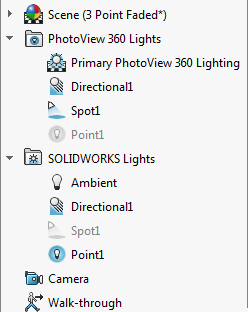
Контекстное меню папки «Освещение»
Нажмите правой кнопкой мыши папку Источники света
 или Источники света SOLIDWORKS
или Источники света SOLIDWORKS
 в DisplayManager для просмотра параметров, описанных в данном разделе.
в DisplayManager для просмотра параметров, описанных в данном разделе.
Для просмотра этих параметров в папке Источники света PhotoView 360
 нажмите правой кнопкой мыши на первый источник света ниже папки Основное освещение PhotoView 360.
нажмите правой кнопкой мыши на первый источник света ниже папки Основное освещение PhotoView 360.
Контекстное меню элементов «Точечный источник света», «Направленный источник света» или «Луч света»
При щелчке правой кнопкой мыши на элементах «Точечный источник света», «Направленный источник света» или «Луч света» в окне DisplayManager отобразятся следующие дополнительные параметры:
| |
Включено в SOLIDWORKS

Выключено в SOLIDWORKS

|
Включение или выключение источников света в SOLIDWORKS. |
| |
Включено в PhotoView 360
Выключено в PhotoView 360
|
Включение и выключение источников света в PhotoView 360. |
| |
Редактировать тип источник света
|
Открытие окна PropertyManager для освещения. |

|
Удалить
|
Удаление освещения из модели. |